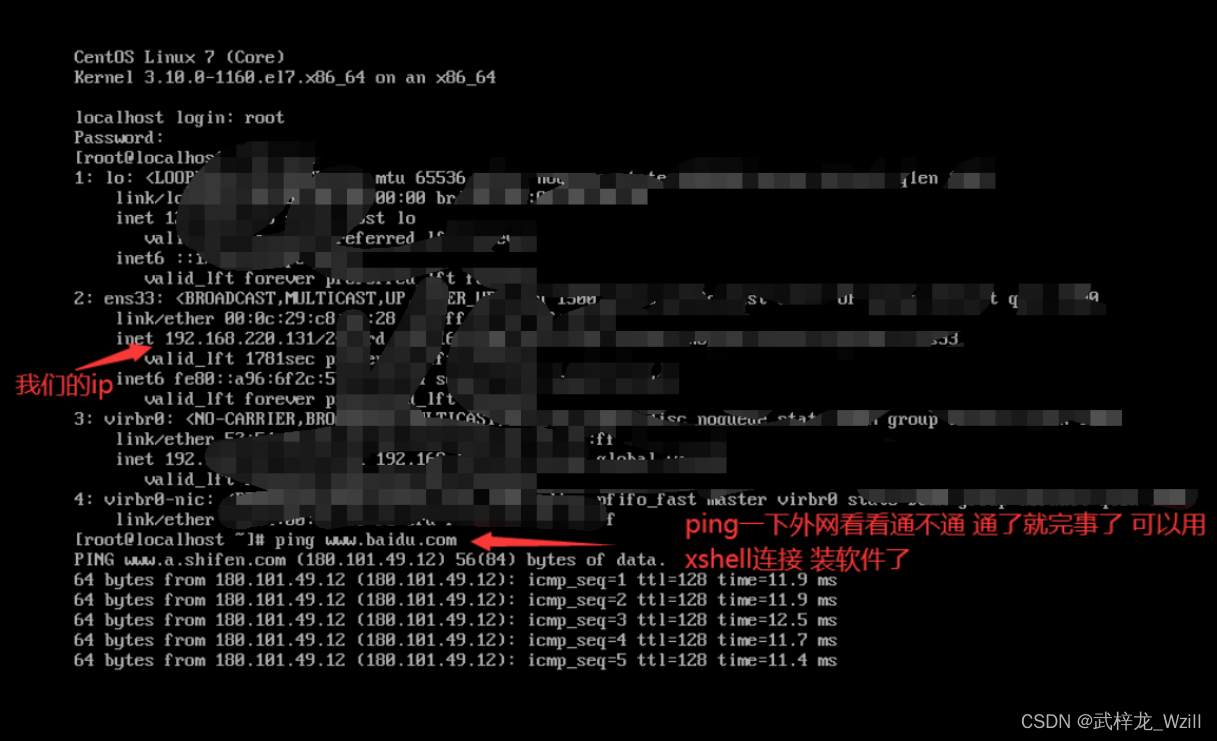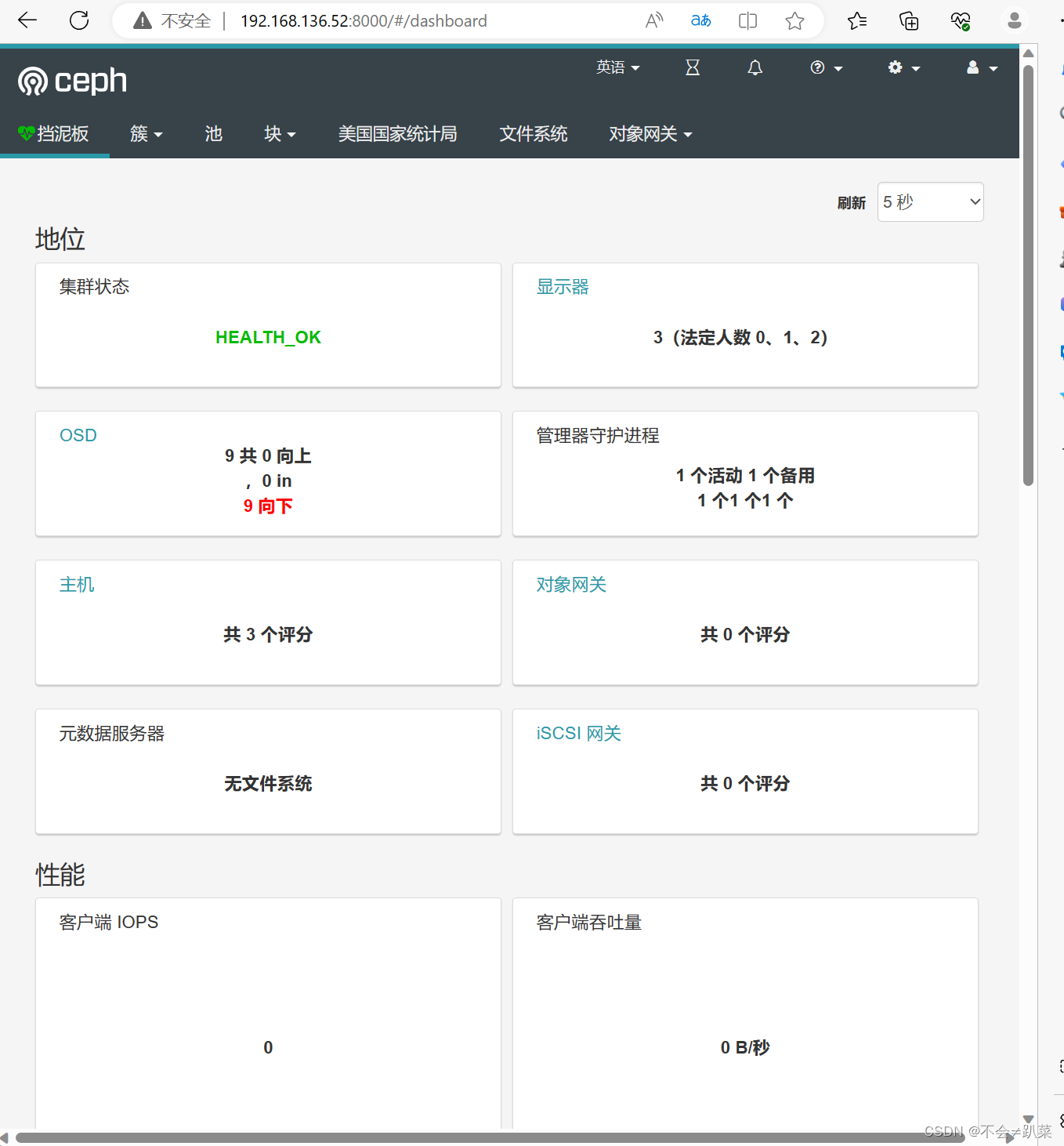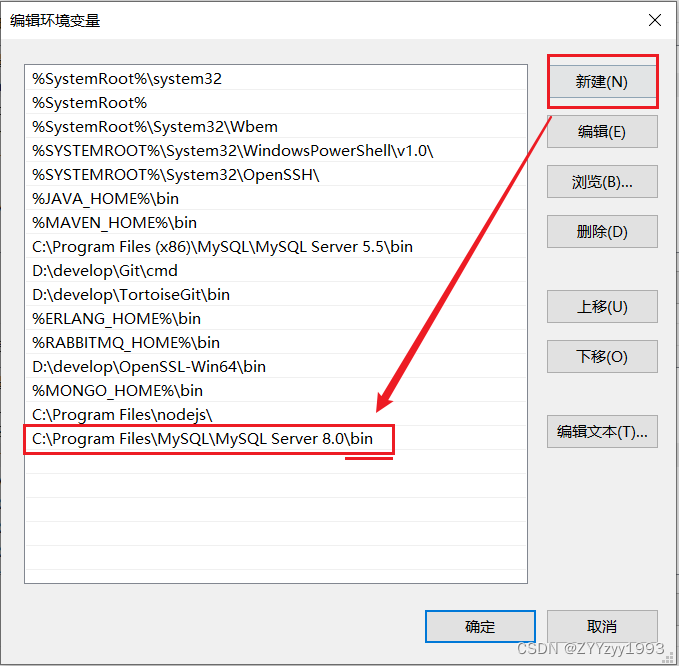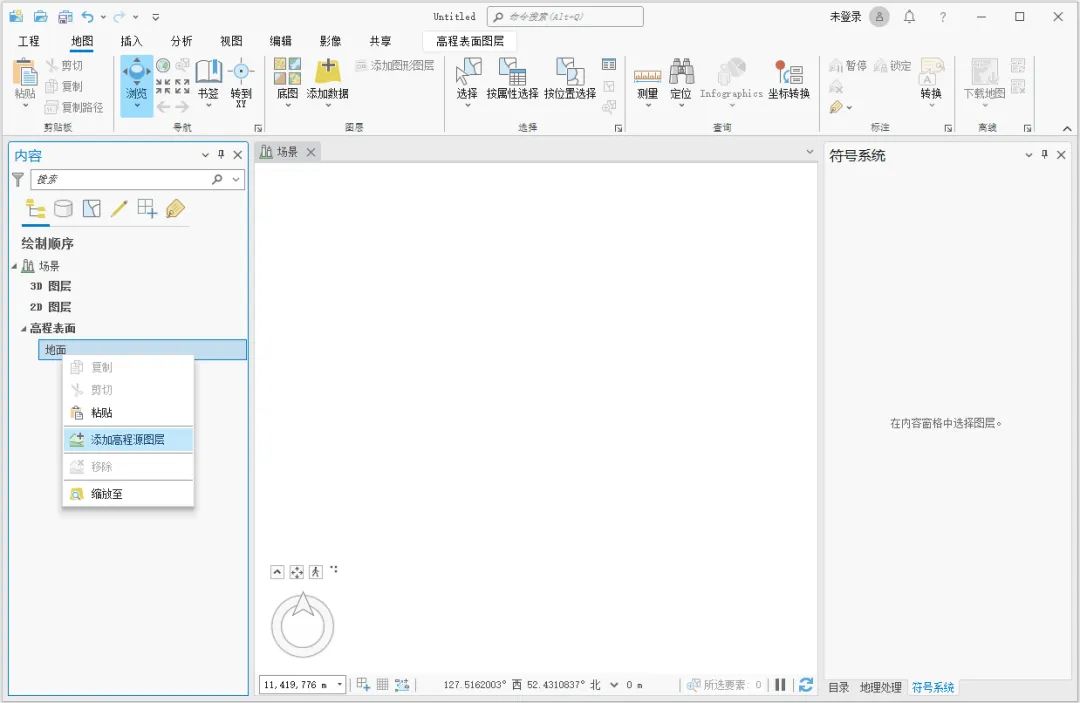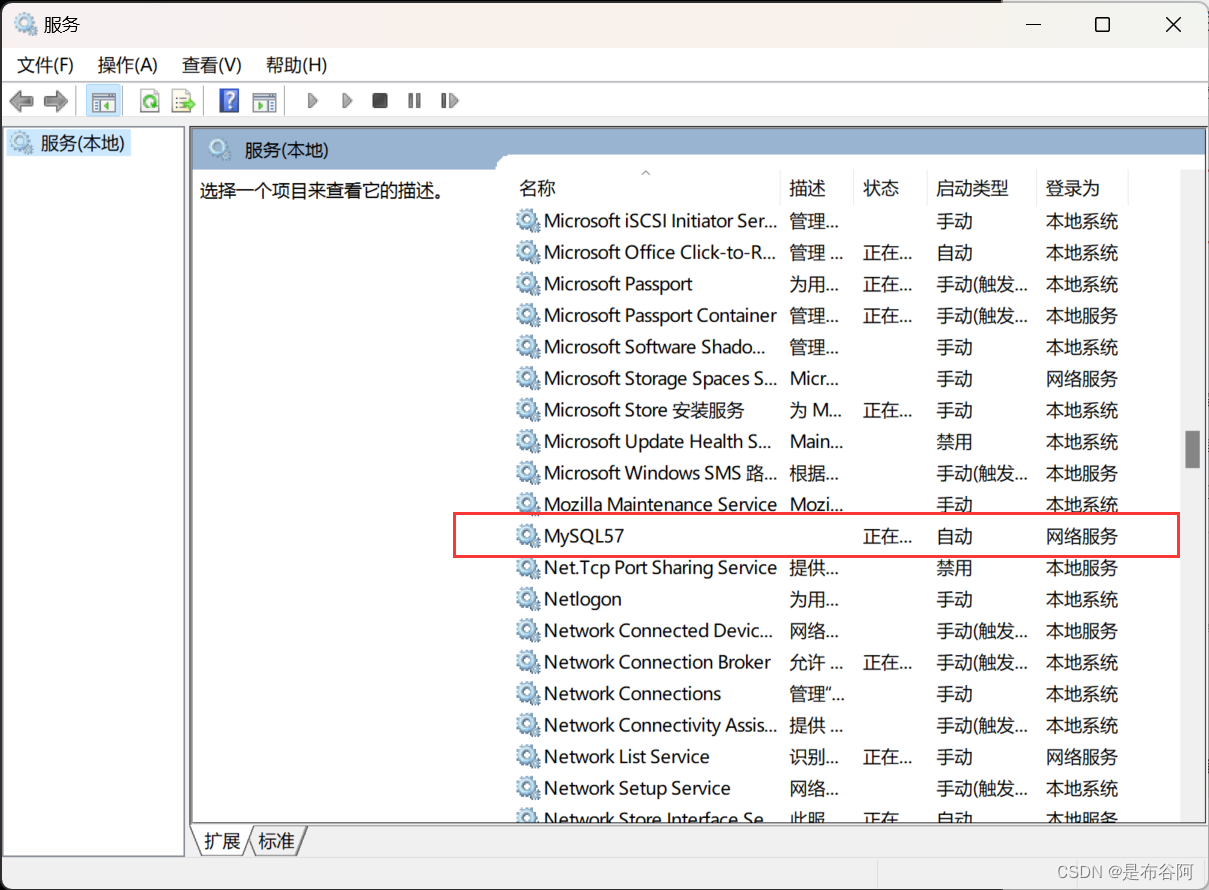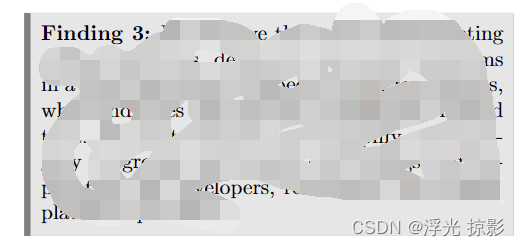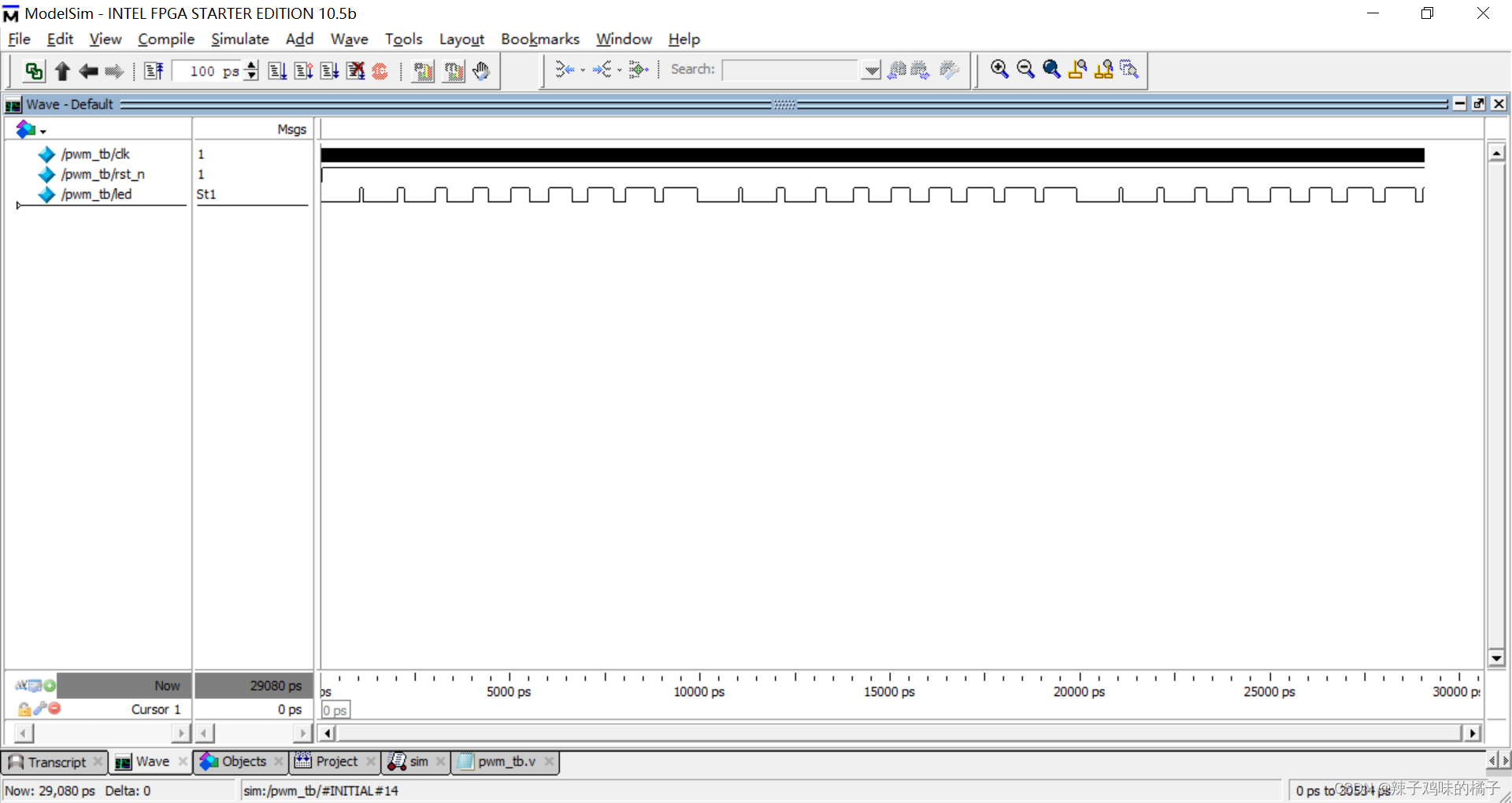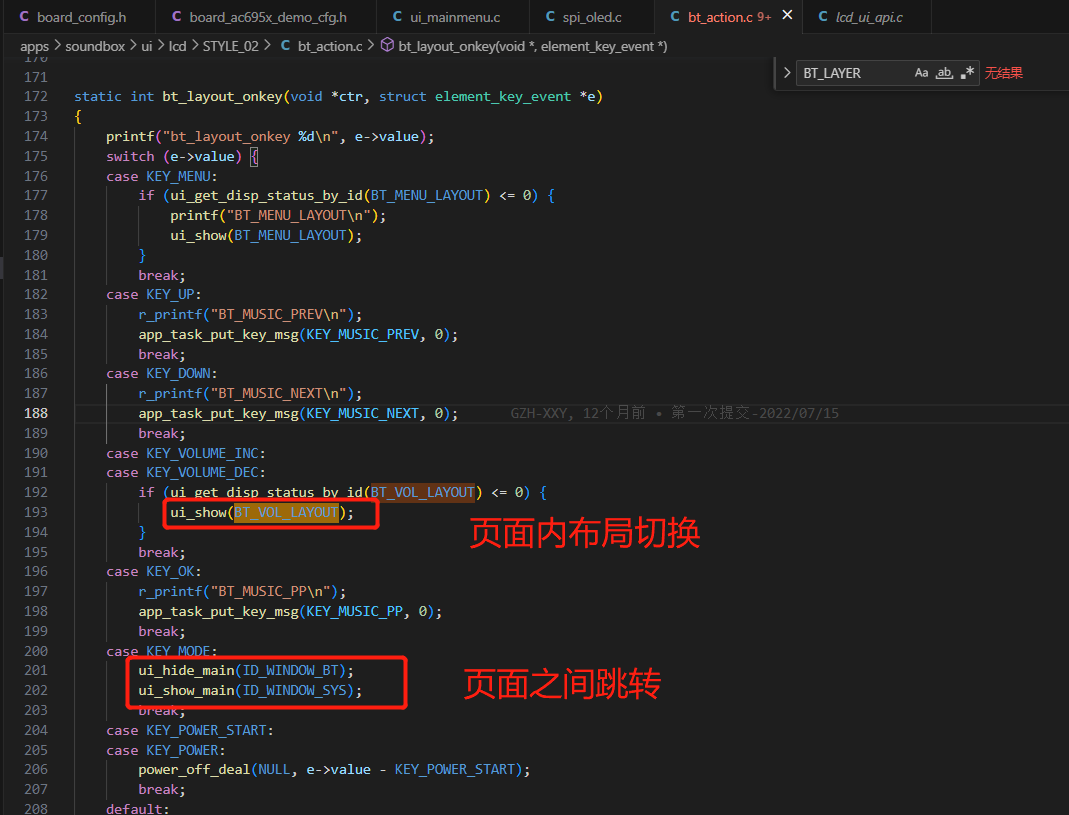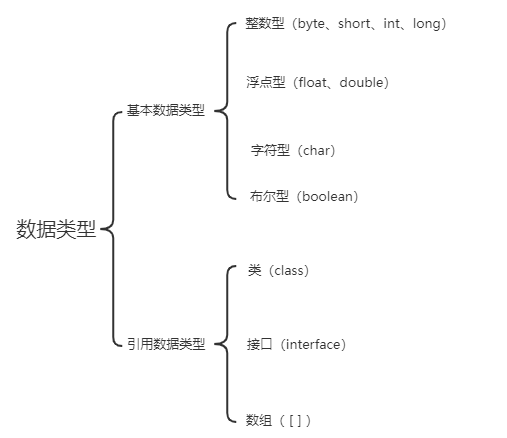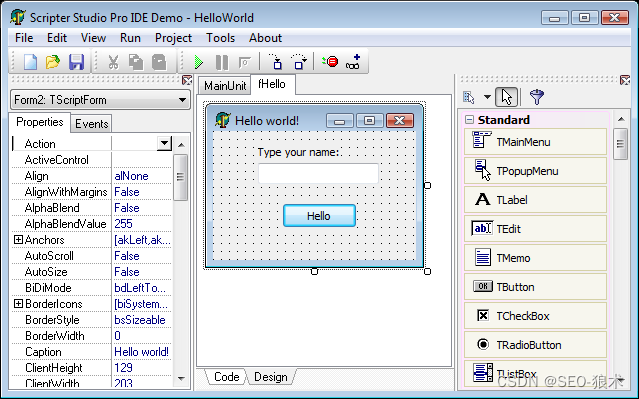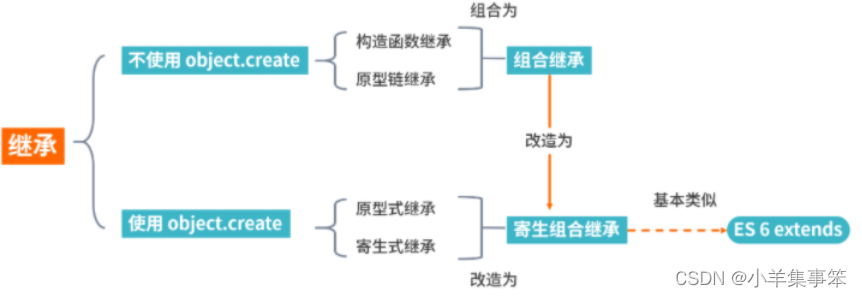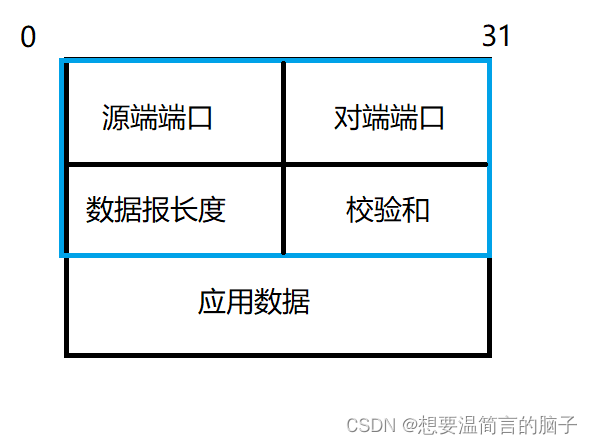目录
- 安装前准备
- 虚拟机软件
- Linux镜像
- 安装过程中
- 创建虚拟机
- 安装linux系统
- 安装后测试
安装前准备
虚拟机软件
需要下载一个虚拟机软件,比如VirtualBox或VMware Workstation。这些软件可以创建和管理虚拟机。
这是VMware的官网:
VMware官网
参考一下链接进行安装VMware:
https://jingyan.baidu.com/article/9f7e7ec09da5906f281554d6.html
Linux镜像
在安装Linux虚拟机之前,需要下载Linux操作系统的镜像文件。你可以选择不同的Linux发行版,比如Ubuntu、CentOS等。这些镜像文件通常以ISO格式提供,可以从官方网站或其他可靠的来源下载。
安装过程中
创建虚拟机
1.创建新的虚拟机
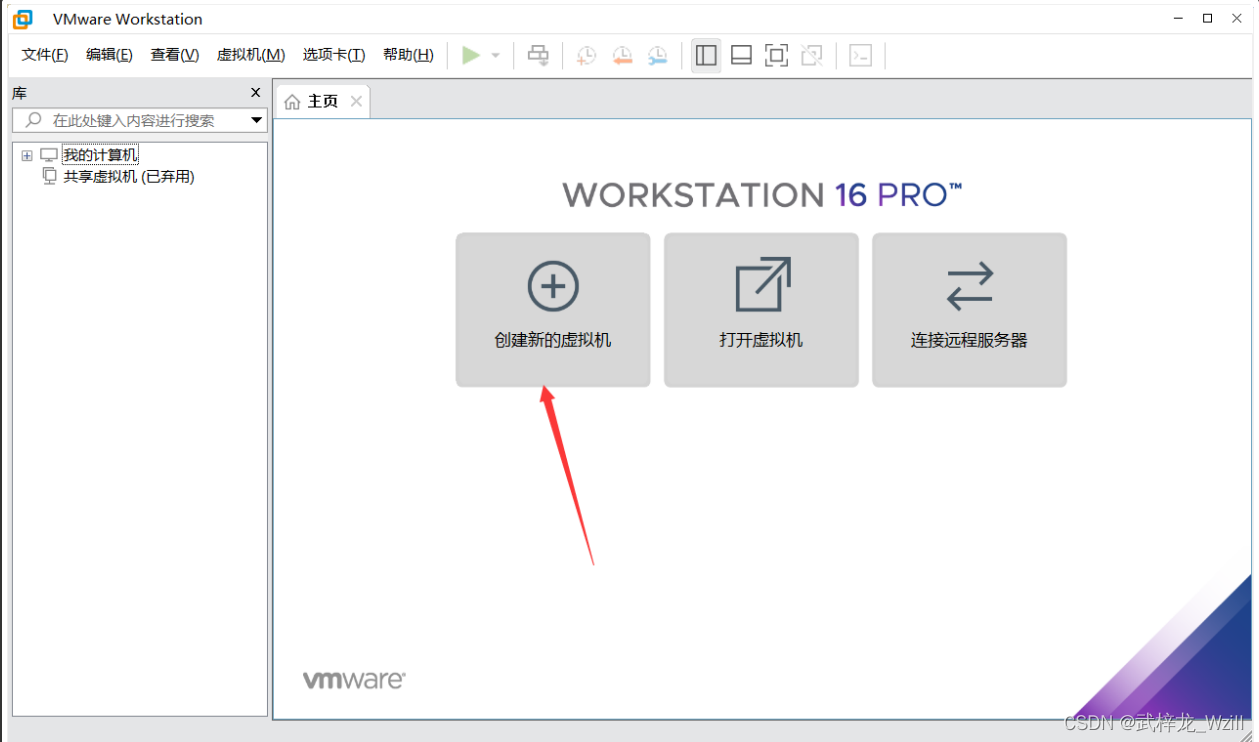
2.选择自定义
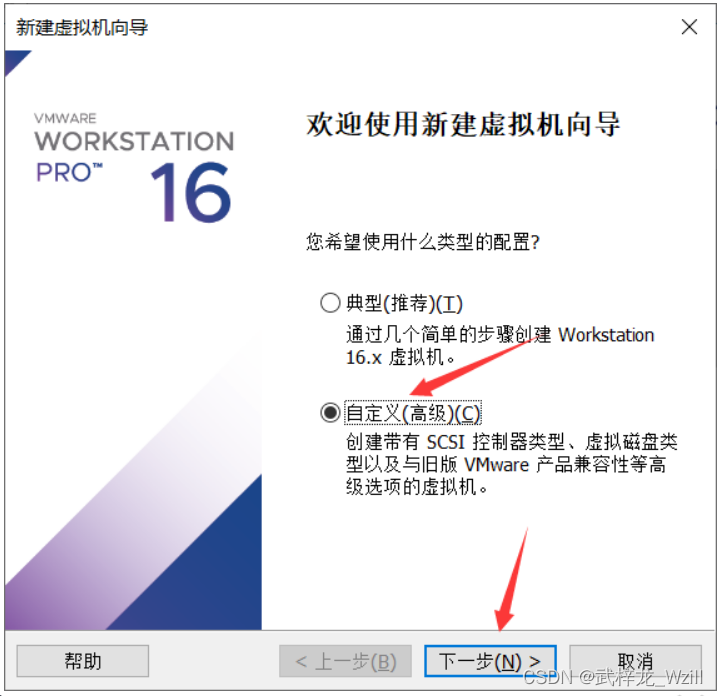
3.选择默认的即可版本不一样内容有所不一样
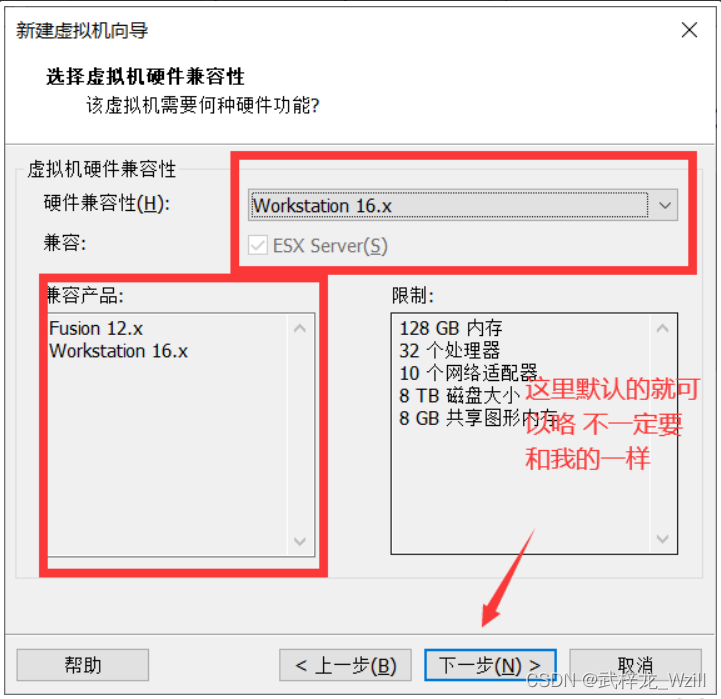
4.这里我们是先创建的虚拟机环境 稍后再添加操作系统
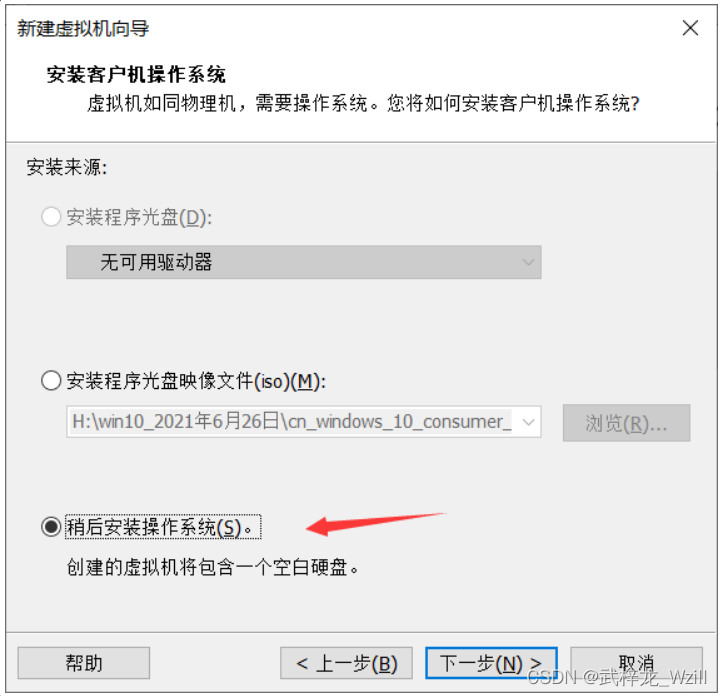
5.这里选择linux 下面的版本就是你下载的linux的镜像版本 我的是 CentOS 7 64位的
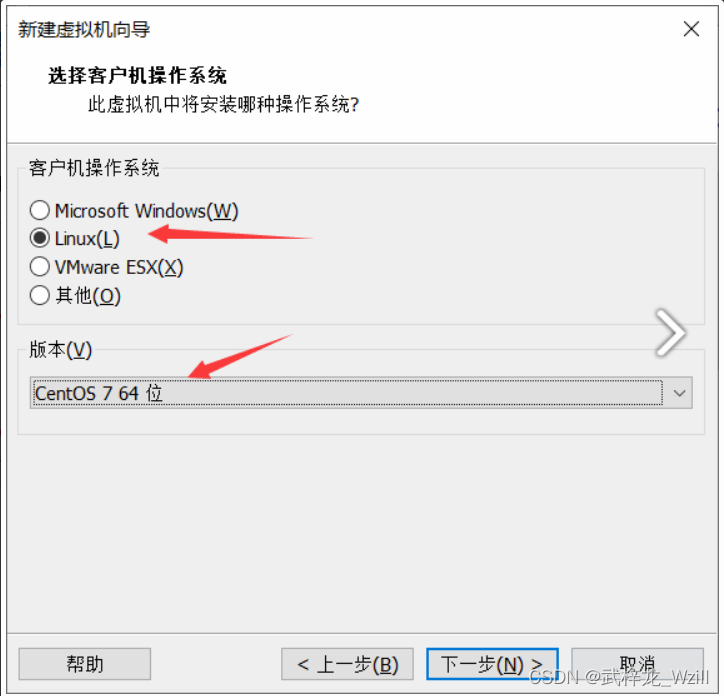
6.填写虚拟机名称和安装的位置
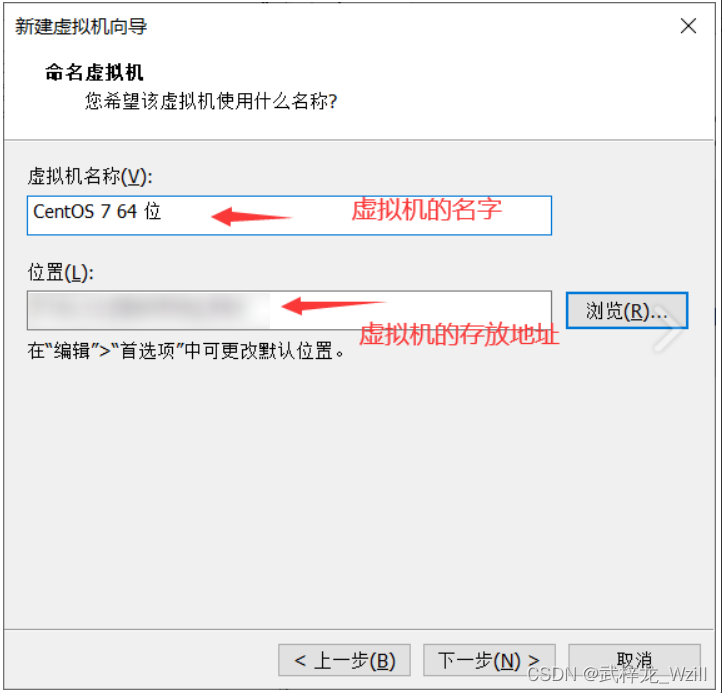
7.选择虚拟机的配置 这里用默认的就好
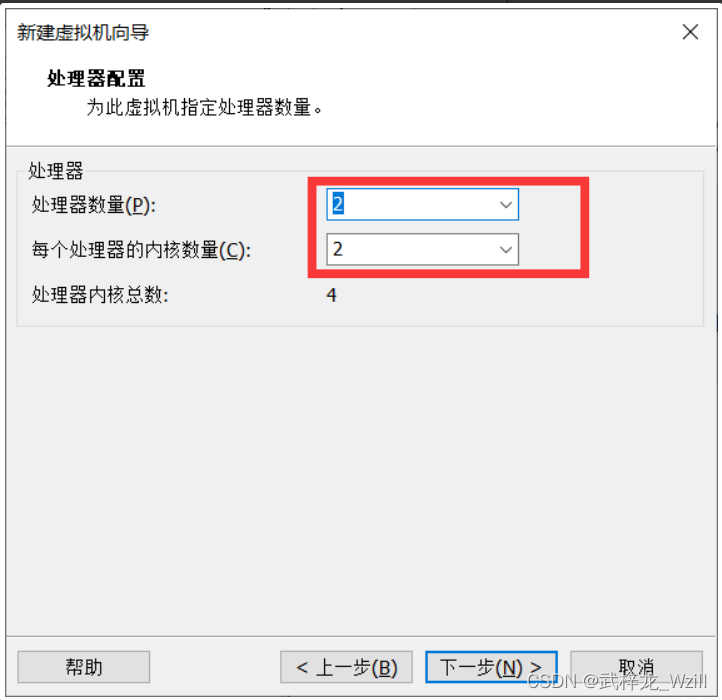
8.选择内存配置
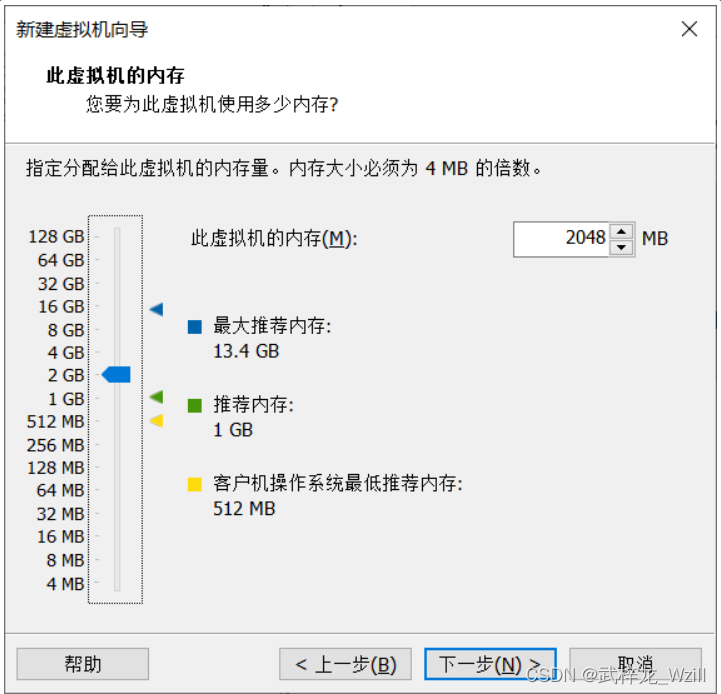
9.选择NAT的网络模式
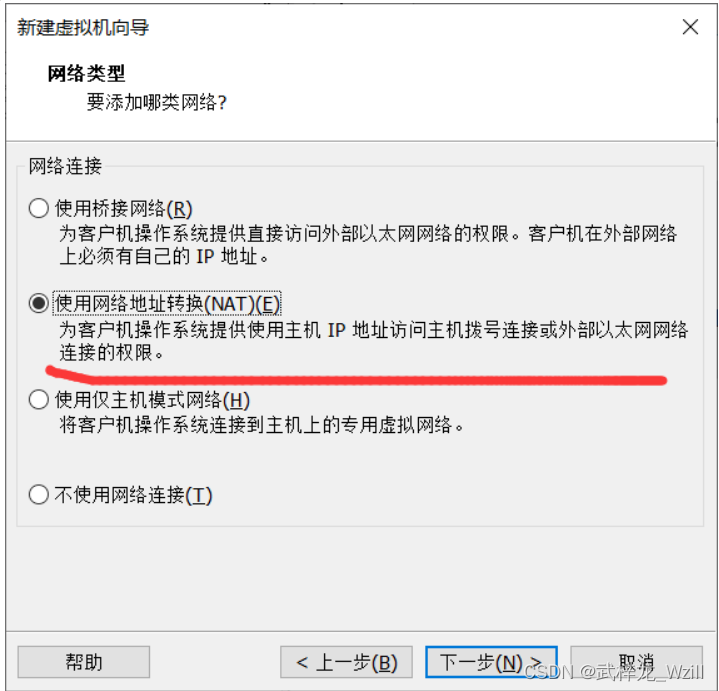
10.I/O接口选择推荐就好了
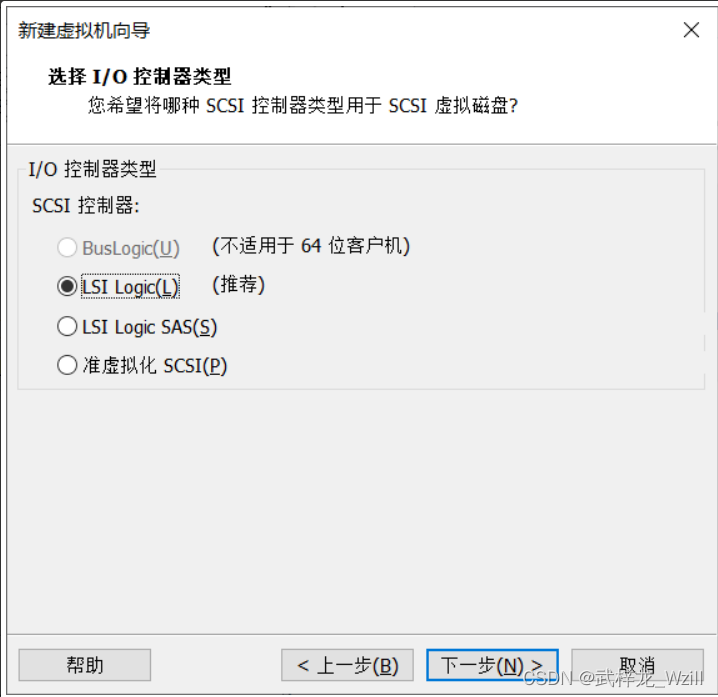
11.磁盘类型推荐的就行
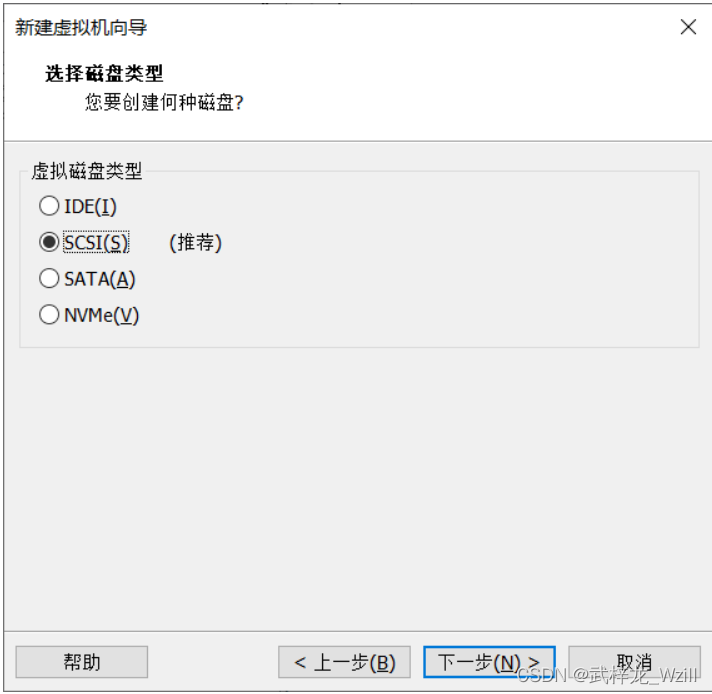
12.这里选择 创建新虚拟盘
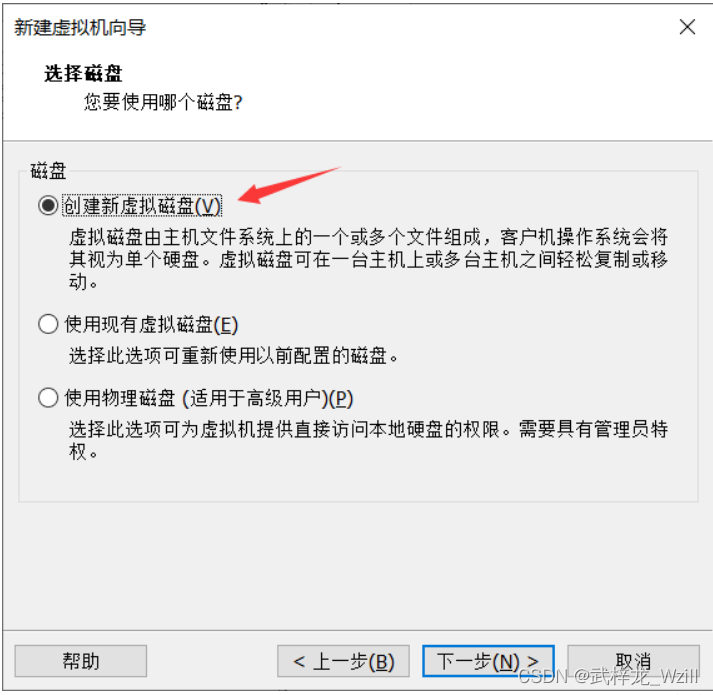
13.选择将虚拟磁盘存储为单个文件 这样方便管理
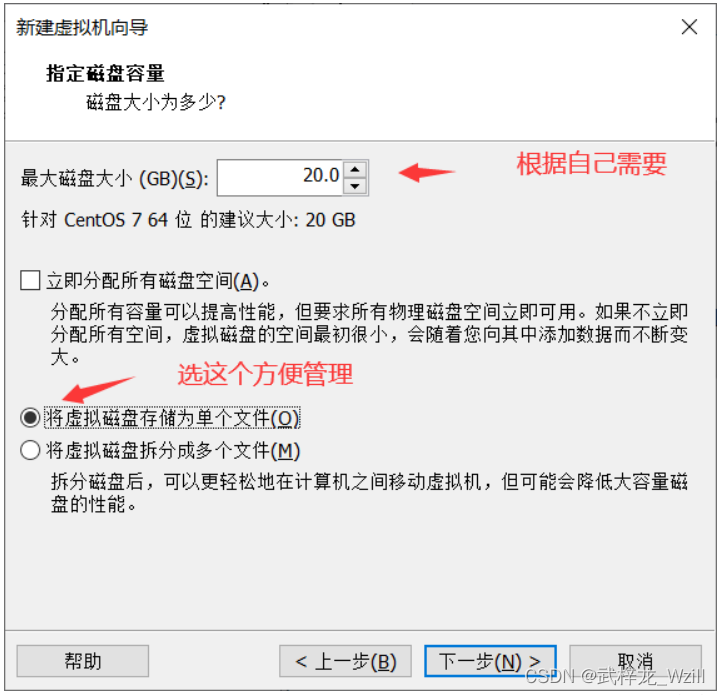
14.这里我一般不做更改 有需要的可以自行修改
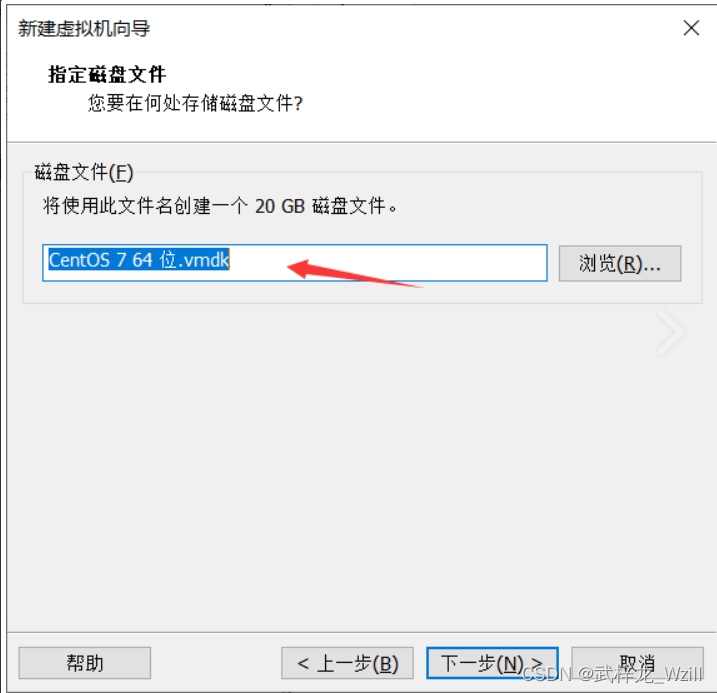
15.点击完成就可以了
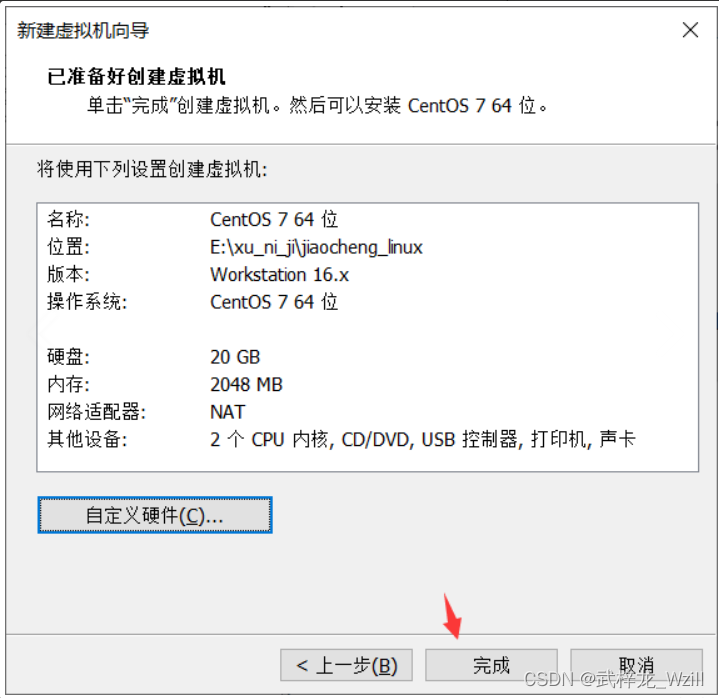
安装linux系统
1.找到我们刚才创建的环境 点击我们上一步的完成它会自动打开的 双击CD/DVD
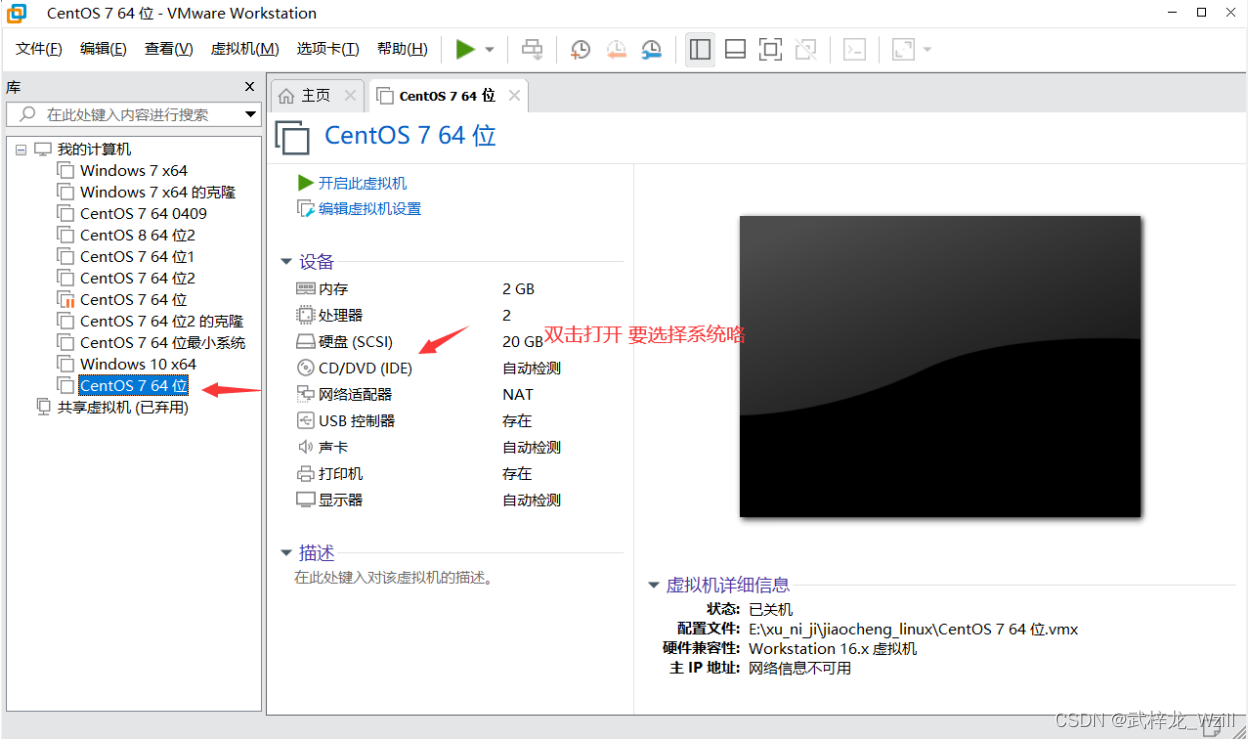
2.这里选择使用ISO镜像文件 找到我们准备好的镜像文件 然后点击确定
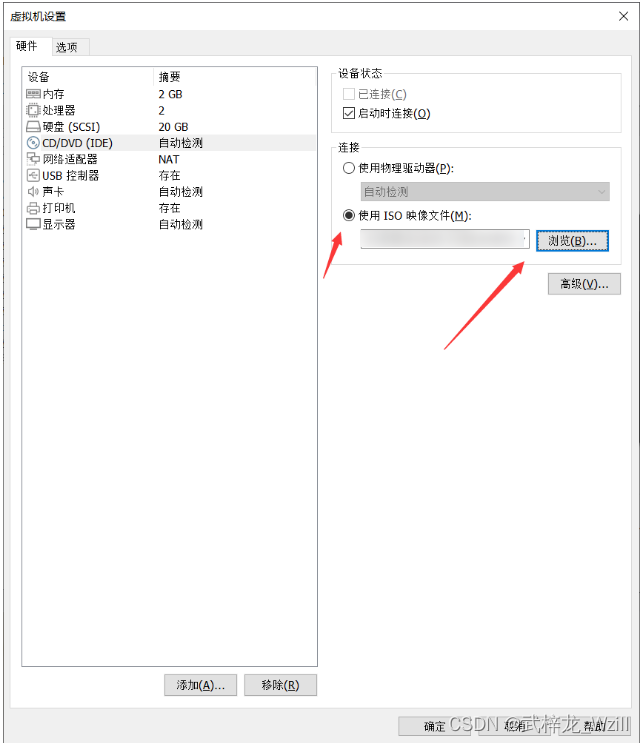
3.选择完镜像文件后 开启我们的虚拟机
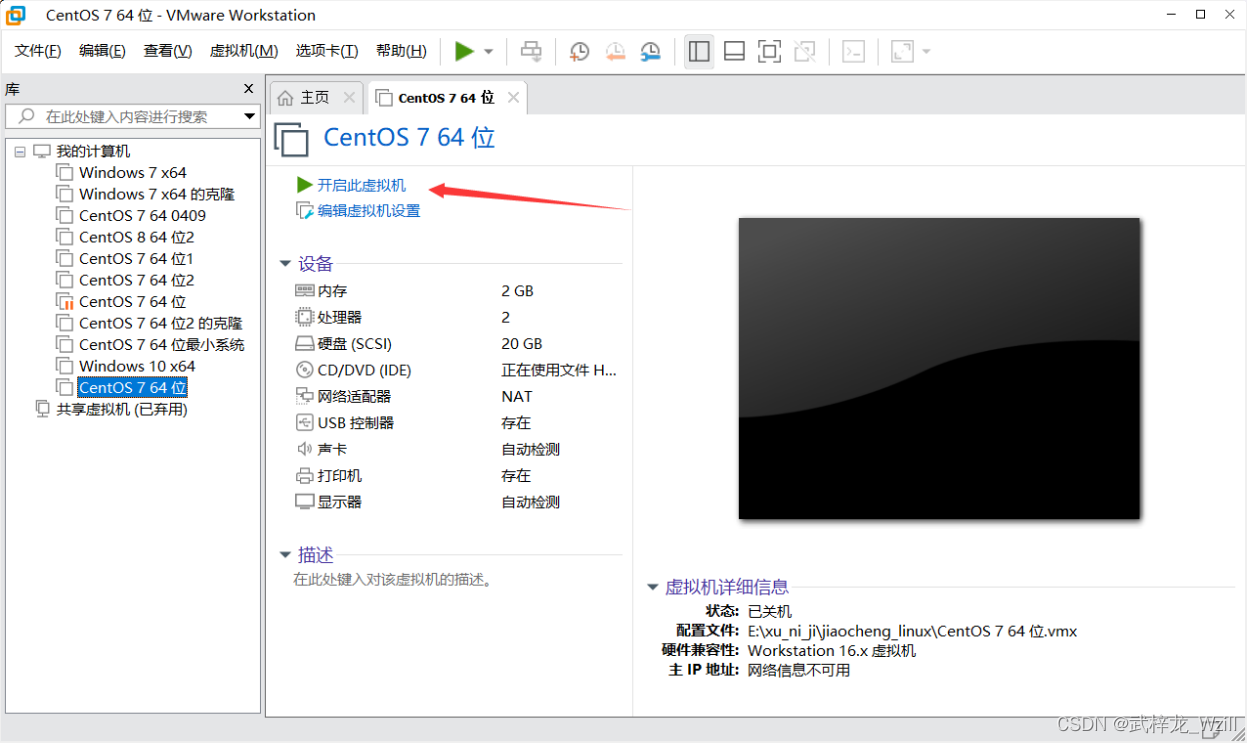
4.这时候用 键盘方向键选择 安装(这个时候想召唤出来自己鼠标的话可以按ctrl+alt)
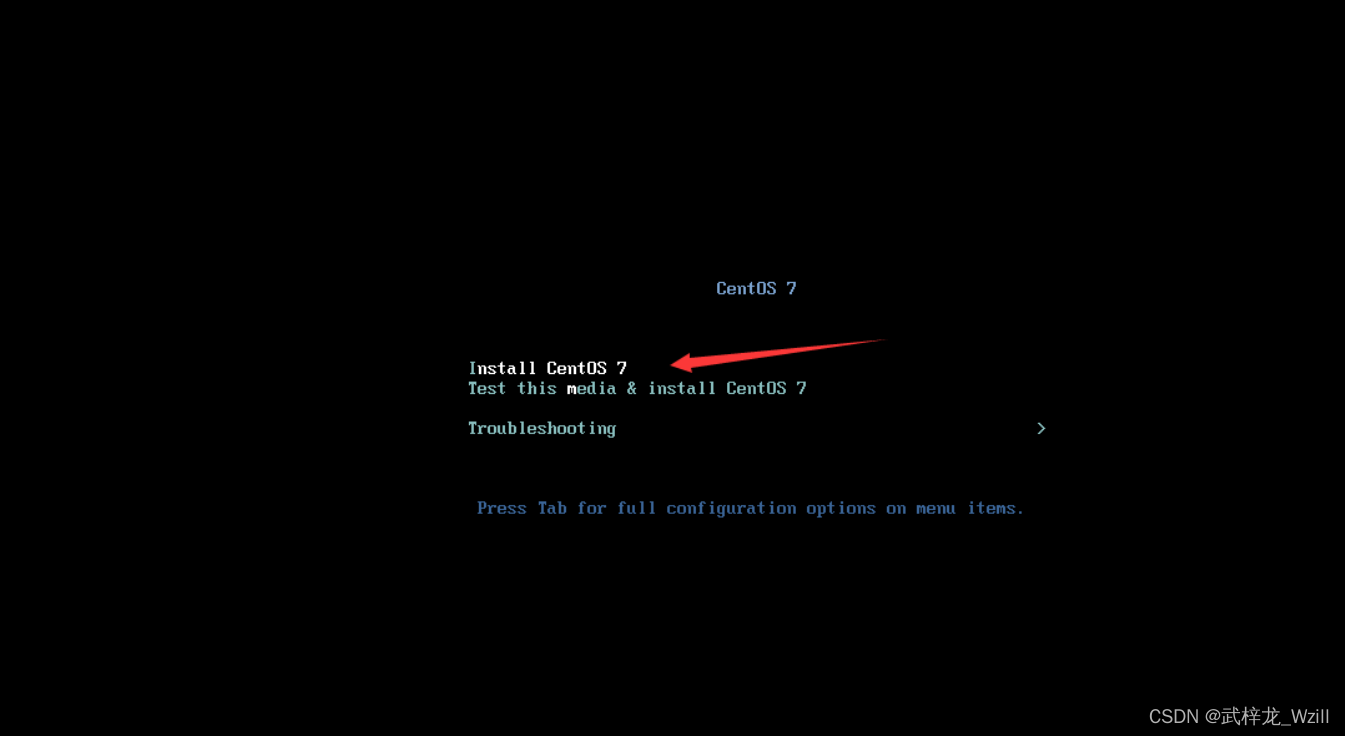
5.等它出来这个 选择语言 一般情况下 为了配置都是英文 但是我这里用的是中文 方便(其实是英语不好…)选择继续
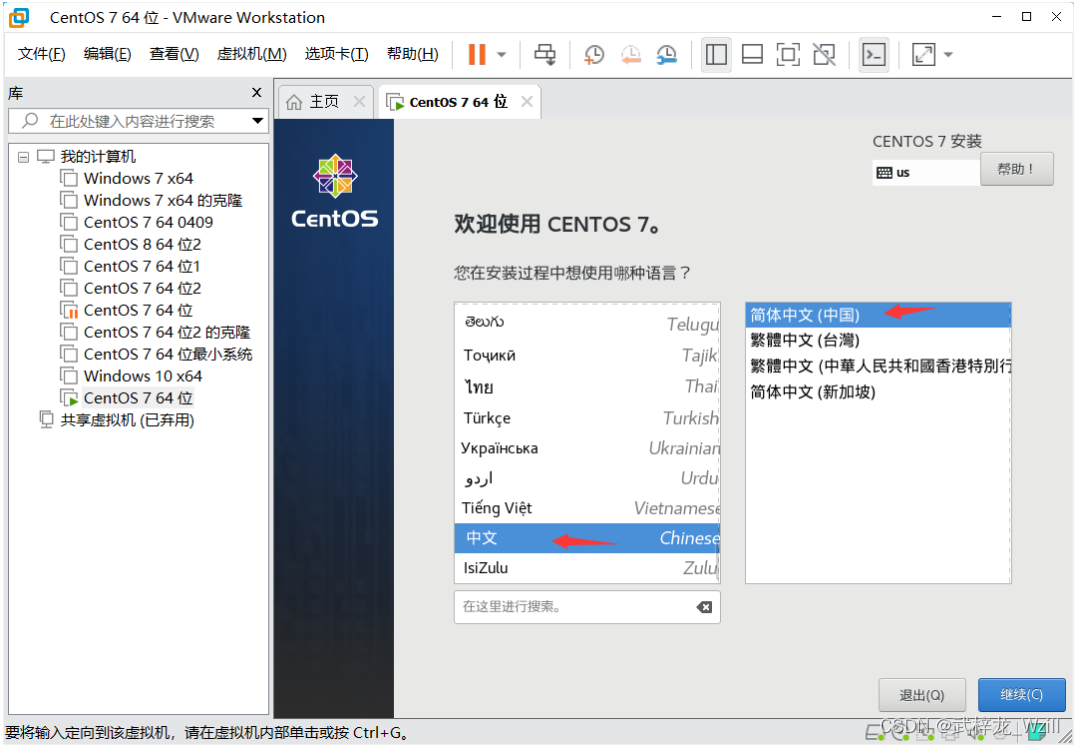
6.查看键盘 是灰色的话要点进去 选择语言 点完成(我这里不需要)其实按照默认的即可
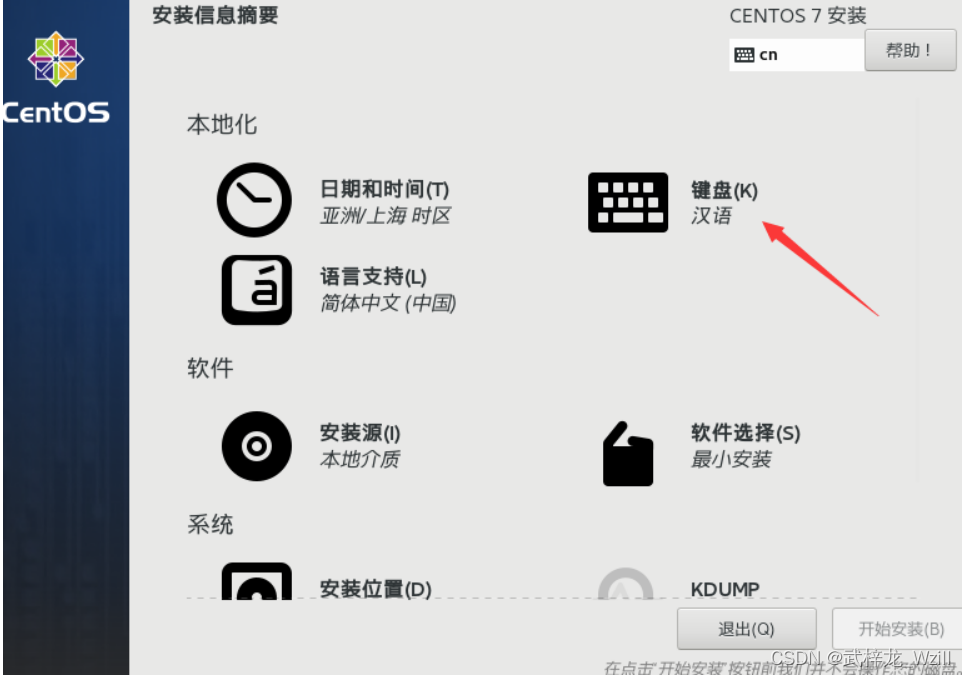
7.然后选择安装源 默认的 点一下完成就好了 (我这里不是灰的 就不需要了)点进去给你们看一下
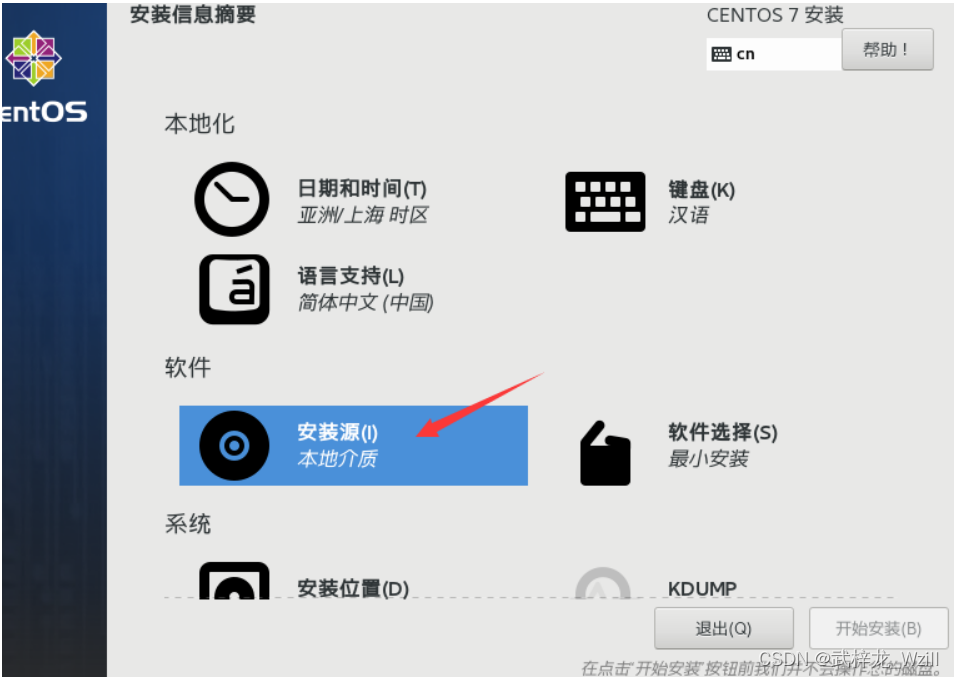
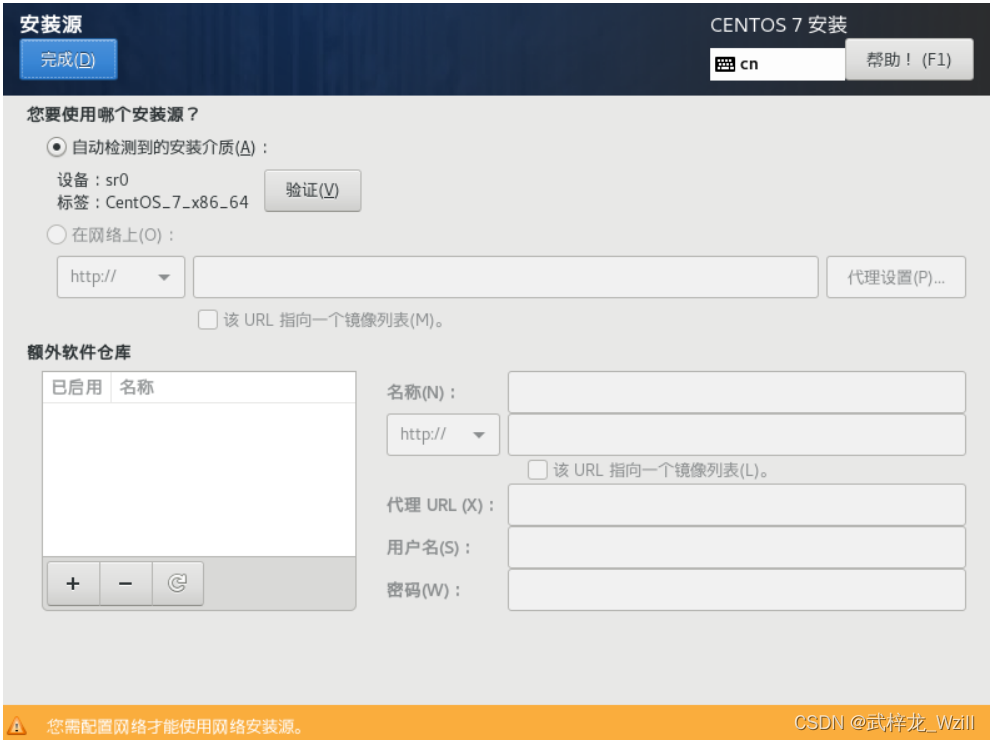
8.这里个人推荐选择 GNOME桌面 带可视化的 但是我想做一个最小的虚拟化主机(不带GUI)这样可以提高性能 根据自己需要 选择
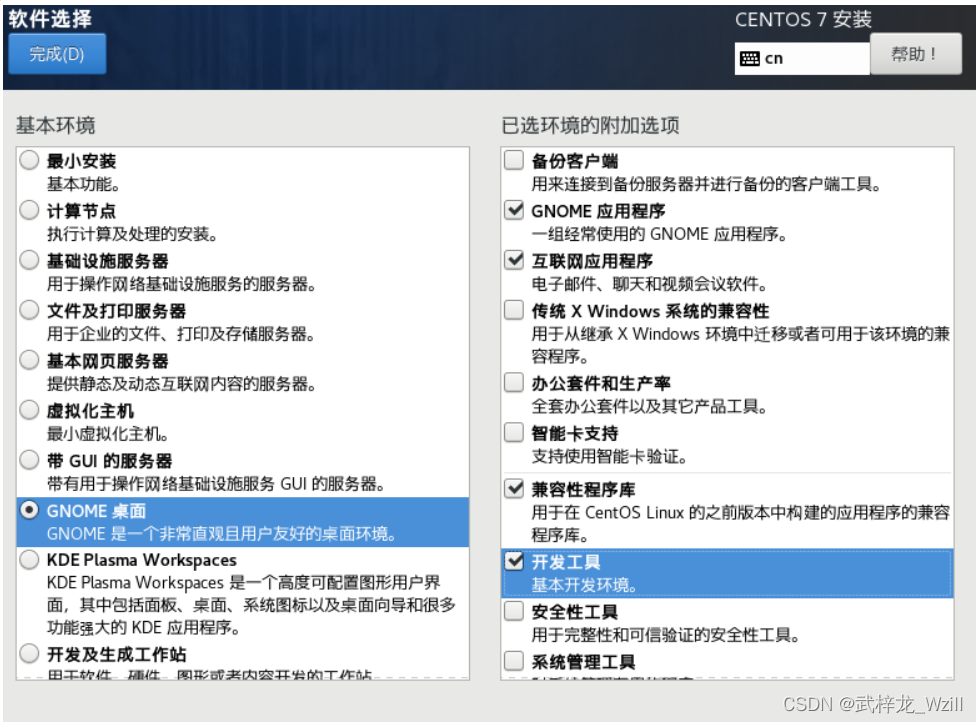
9.这里网络未开启 注意啊 这里一定要开启
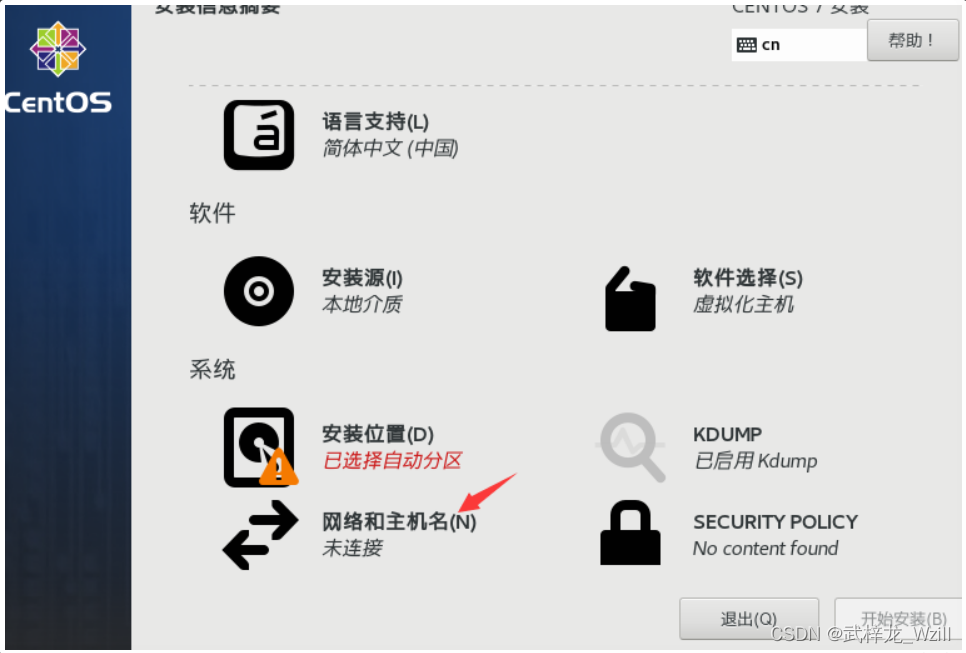
注意以太网后面括号里面的东西 他是你网络配置文件的名字 它默认的就好 不一样没关系没啥影响
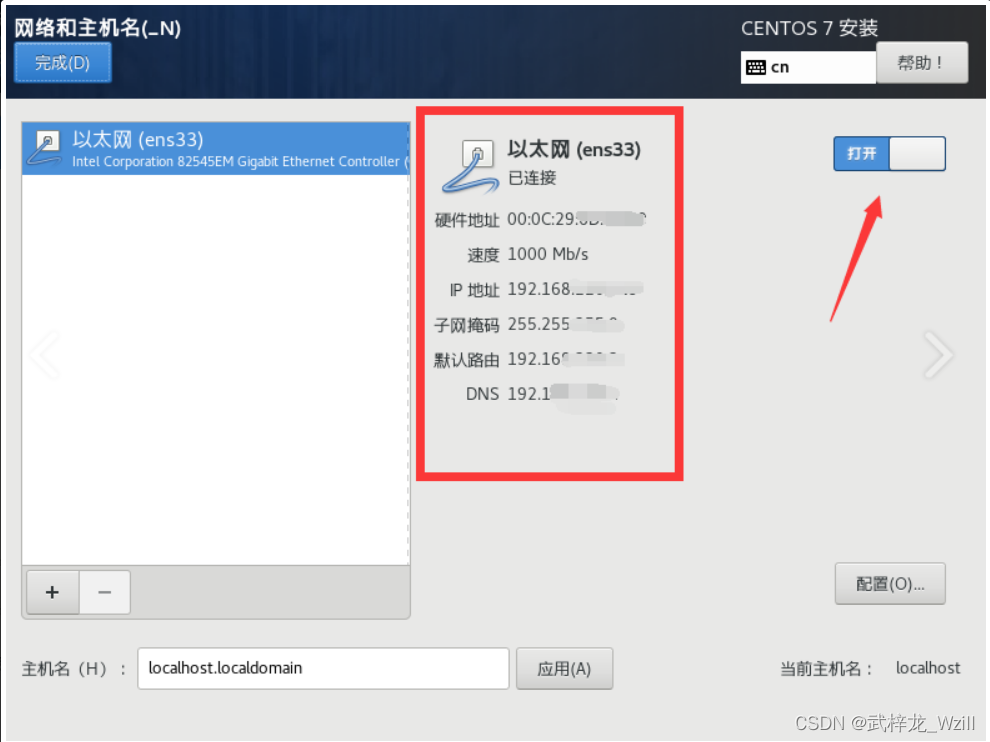
10.然后就是 系统的安装位置我这里用的默认的其实可以 下面我讲一下自定义
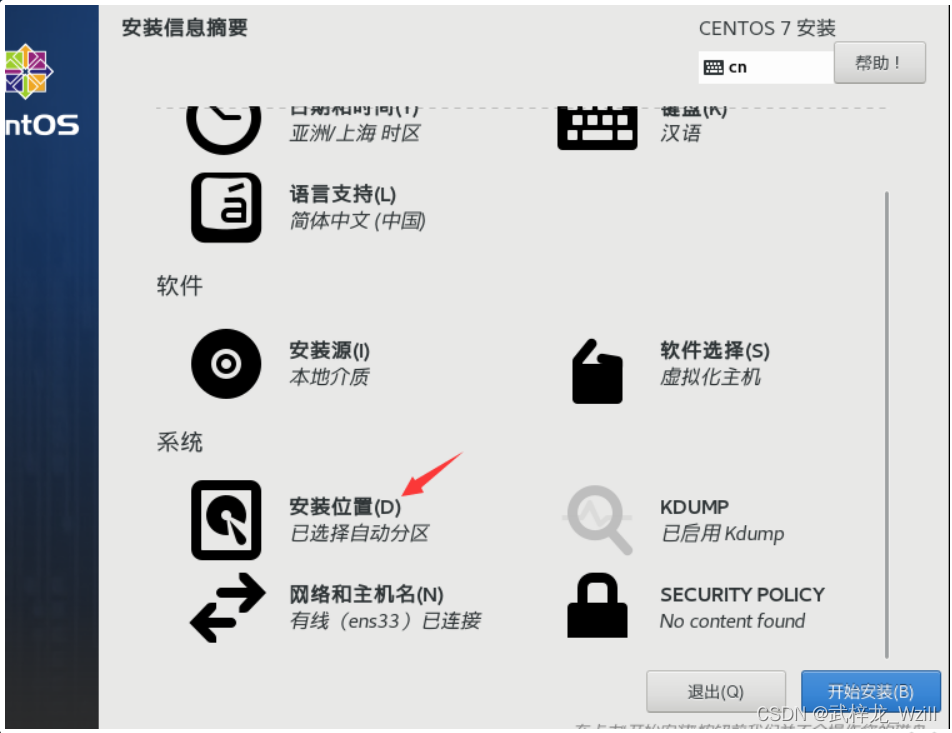
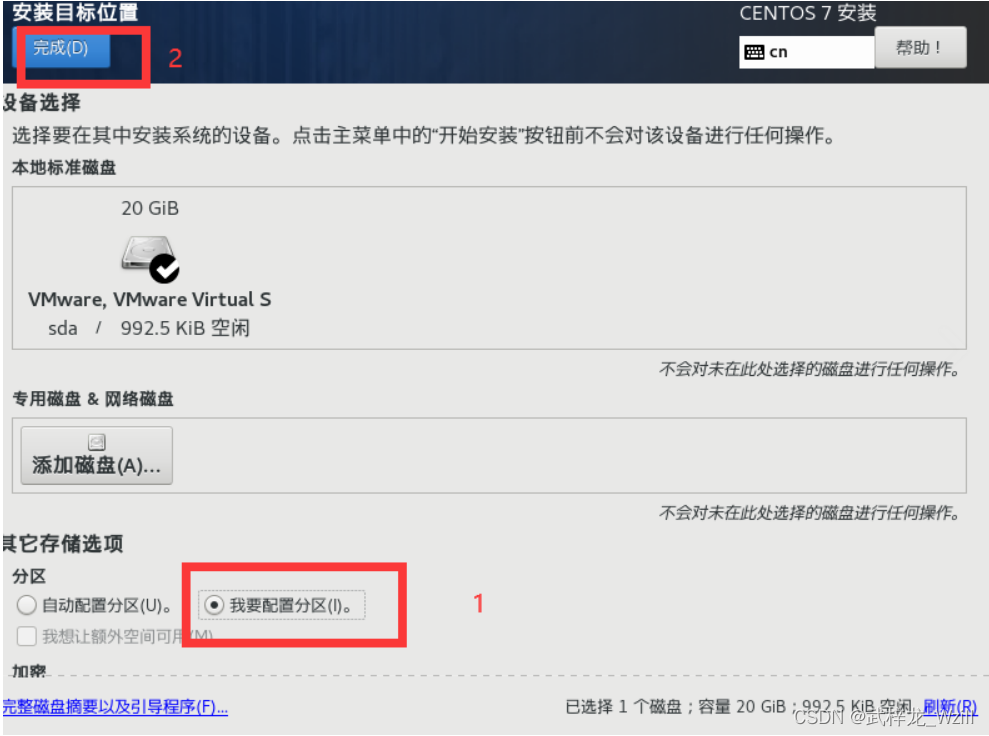
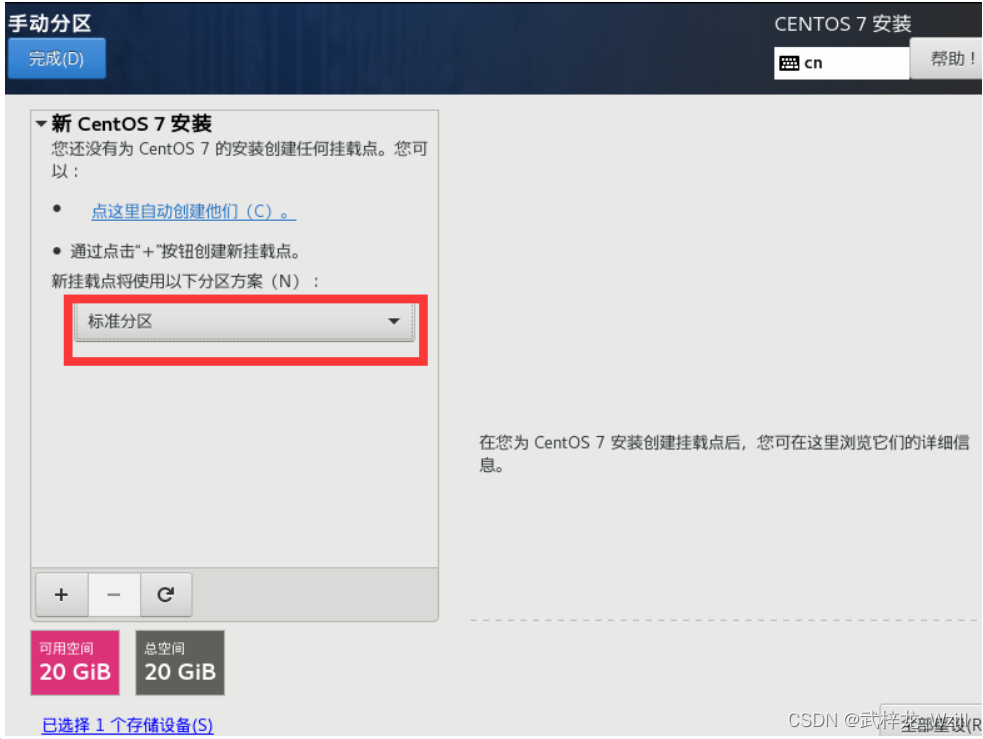
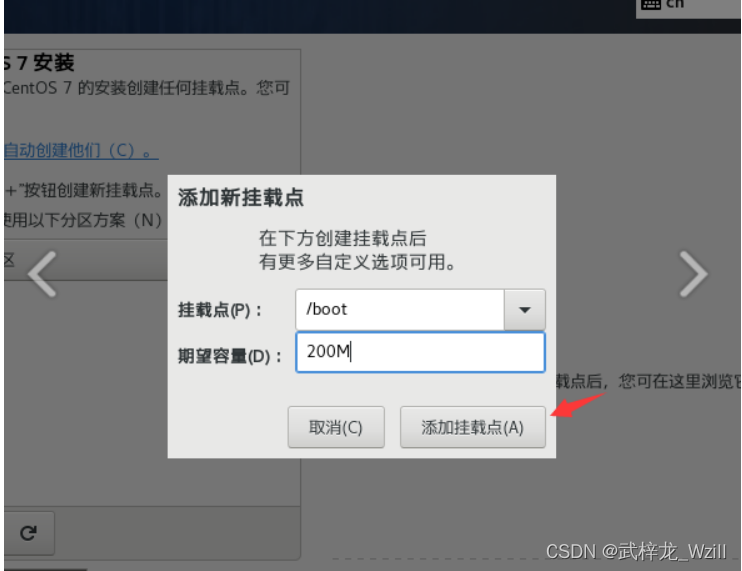

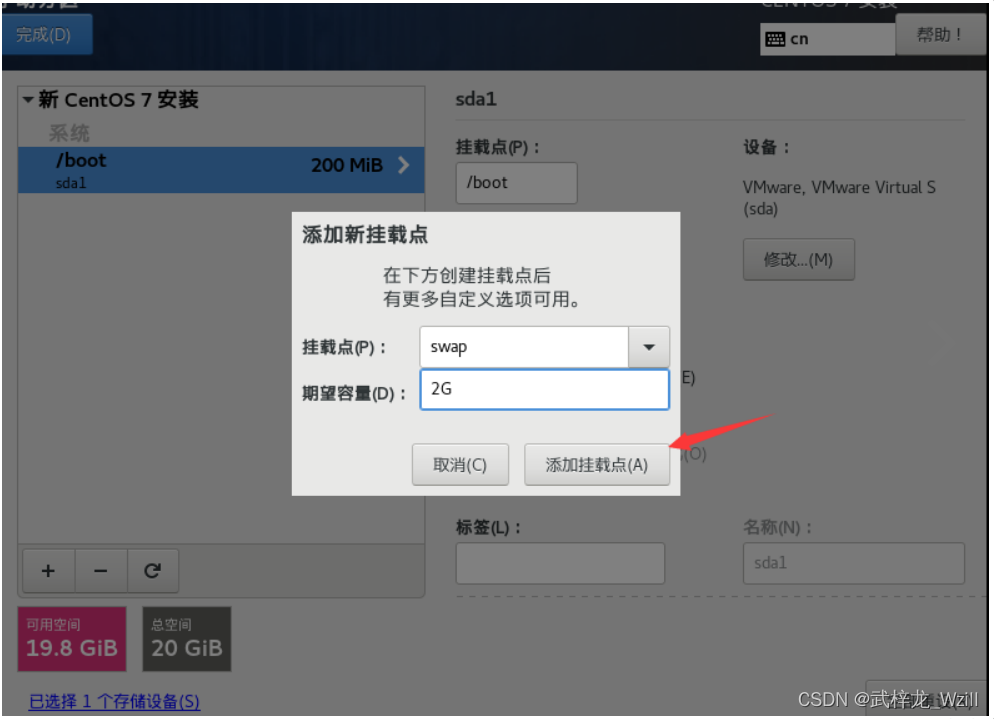
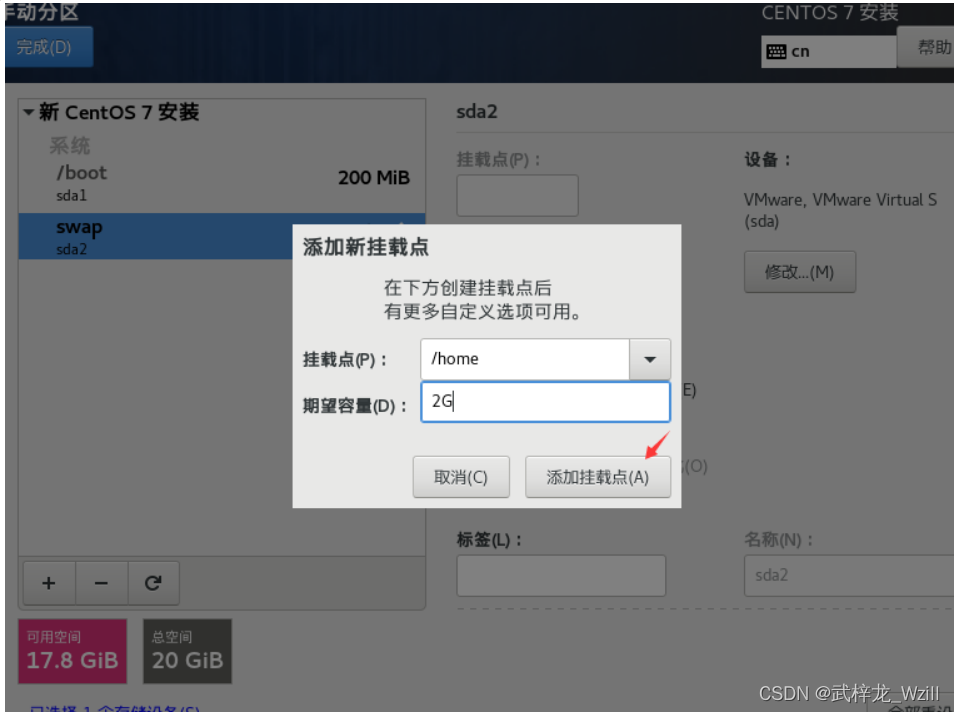
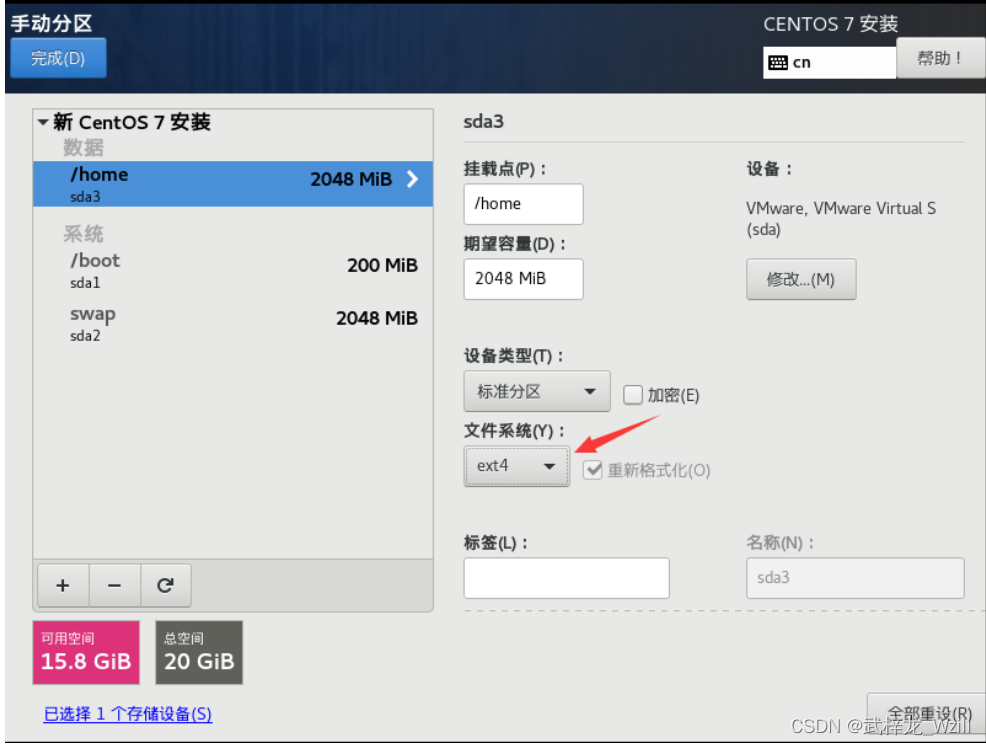
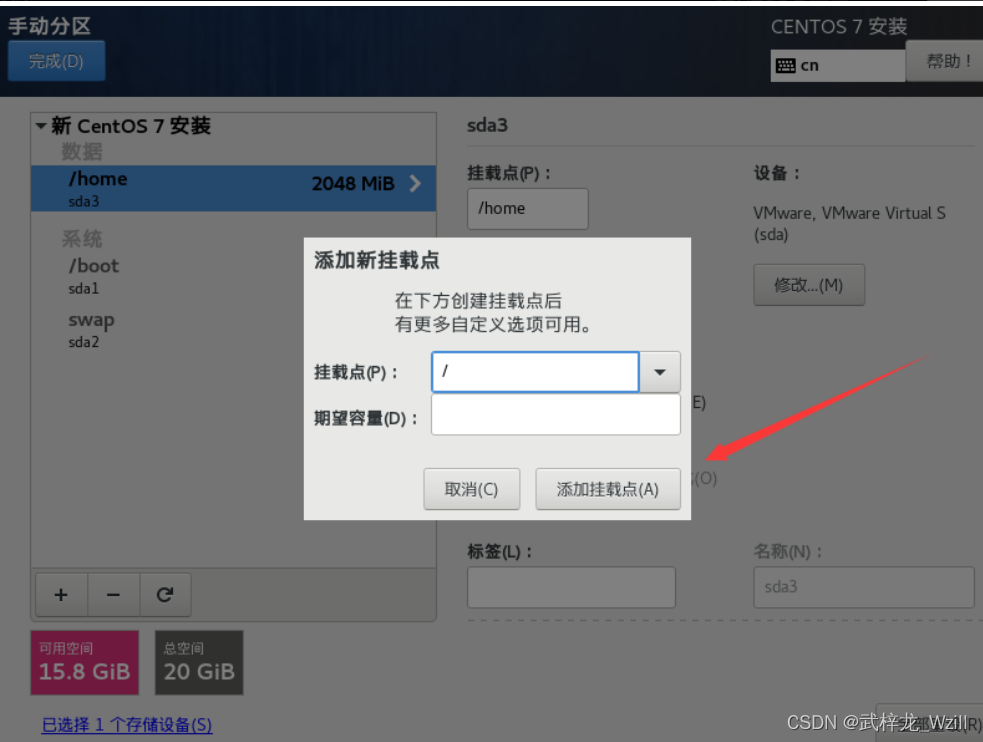
10.点击完成 这里接收更改就好了
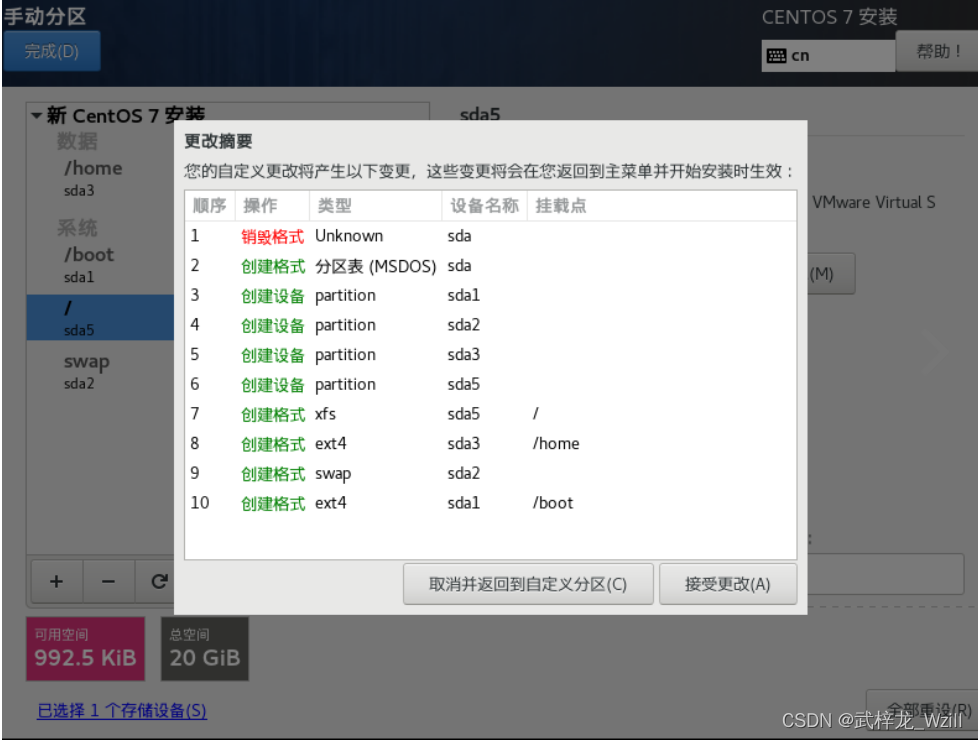
11.点击开始安装
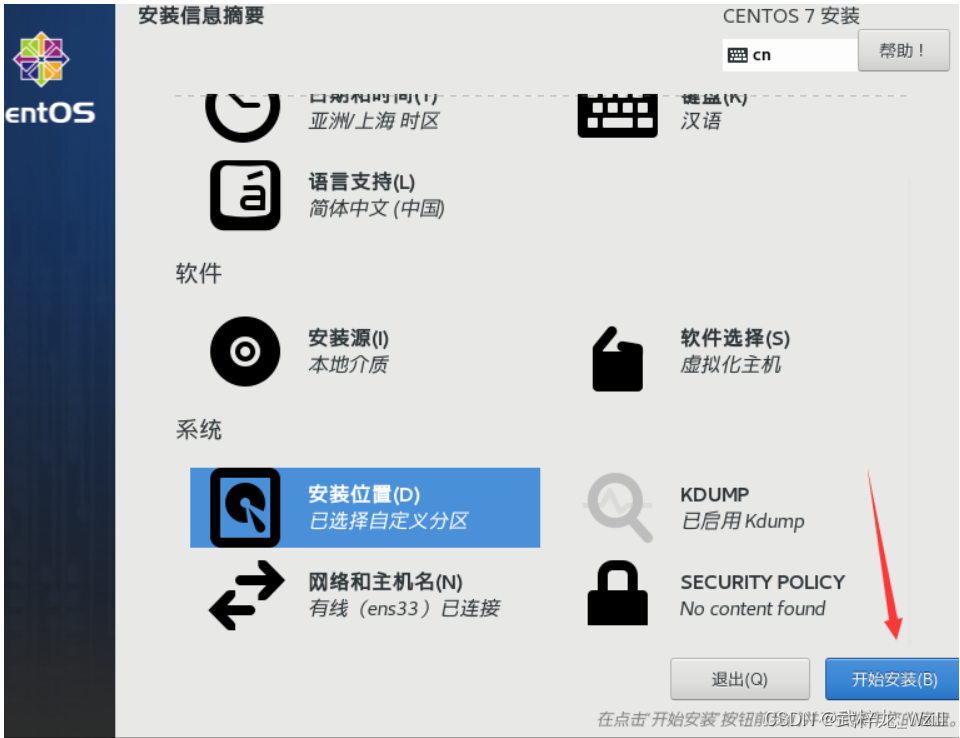
12.设置用户名和密码
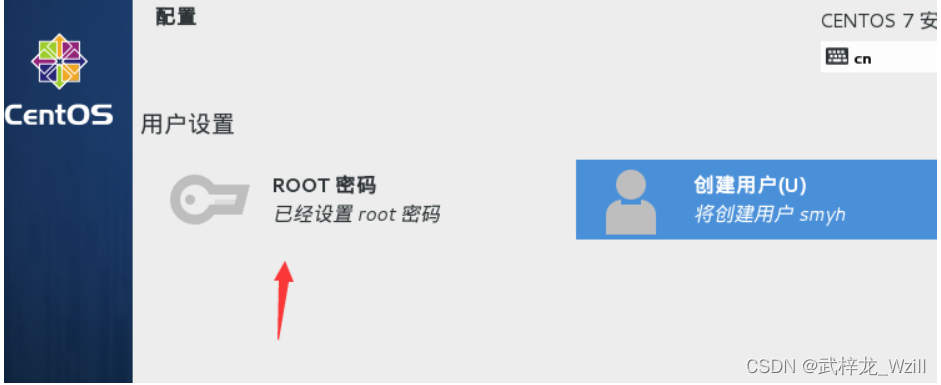
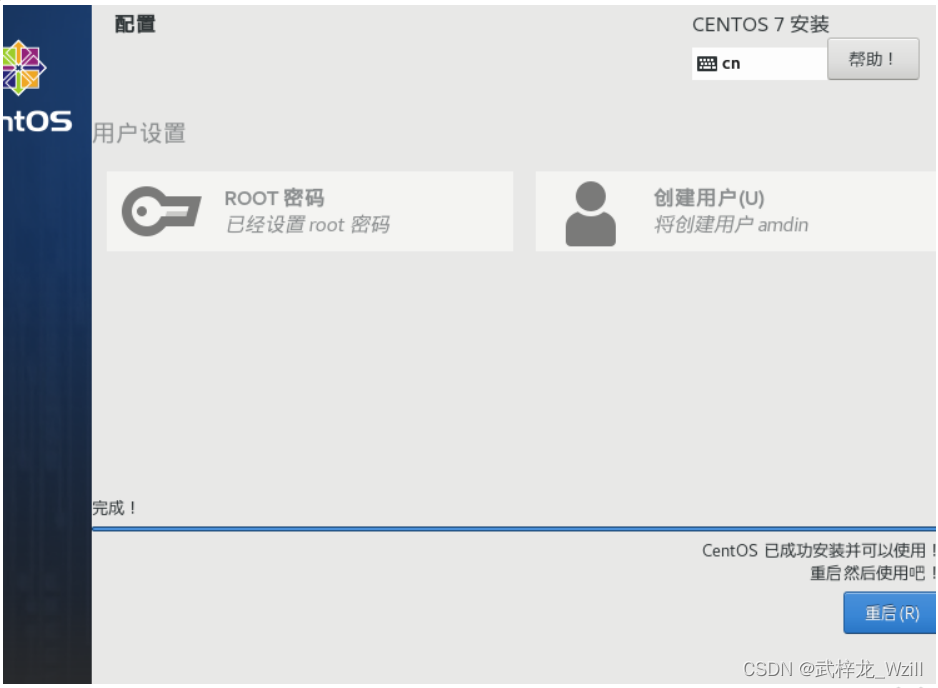
安装后测试